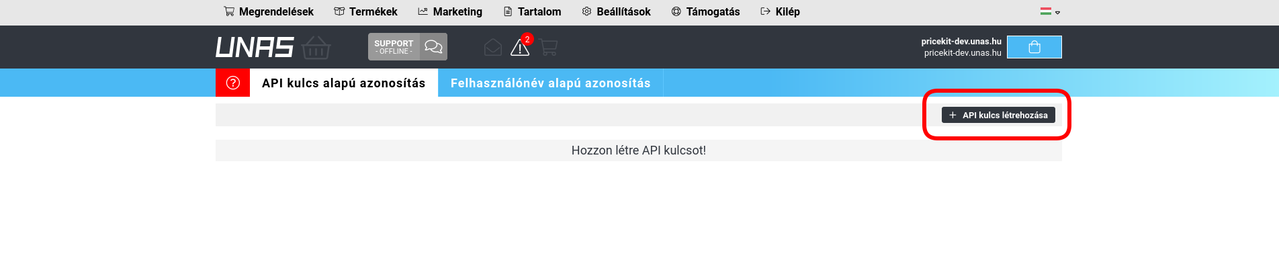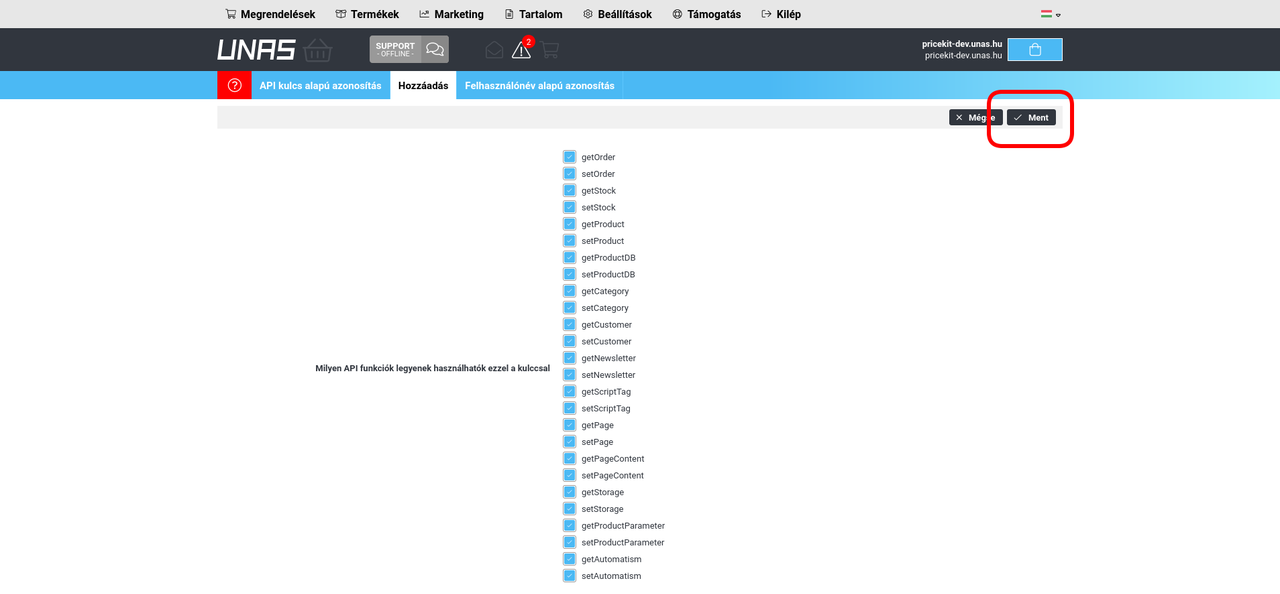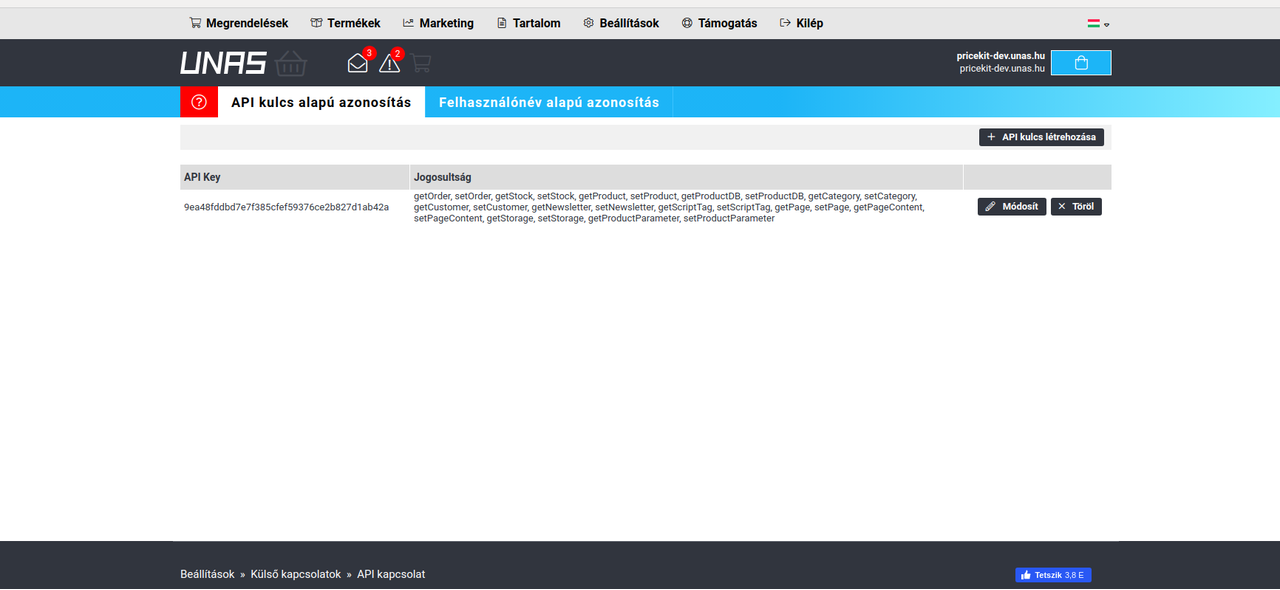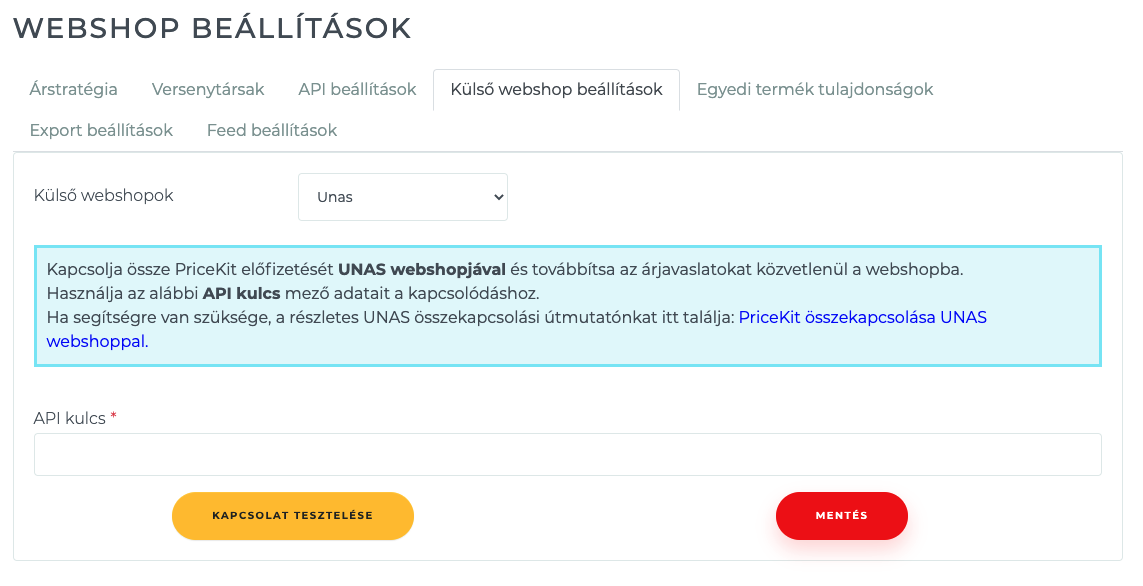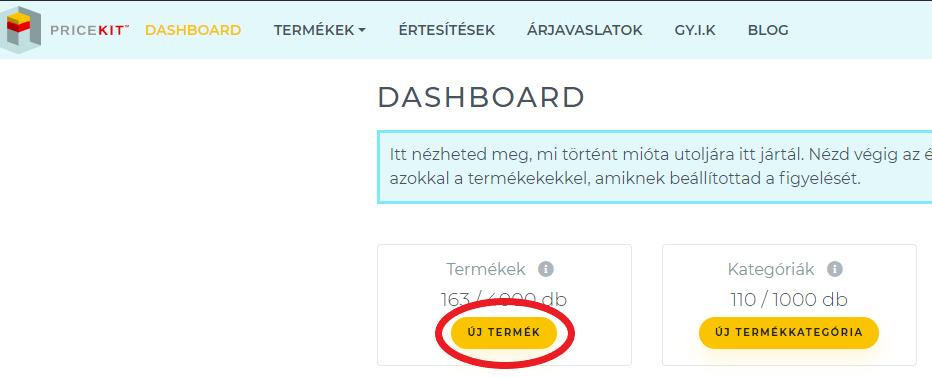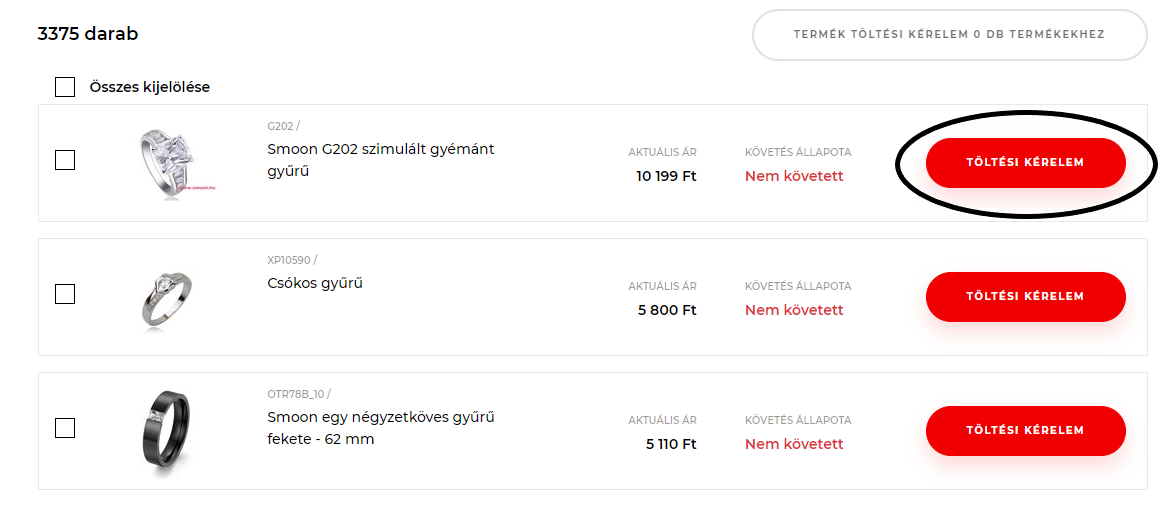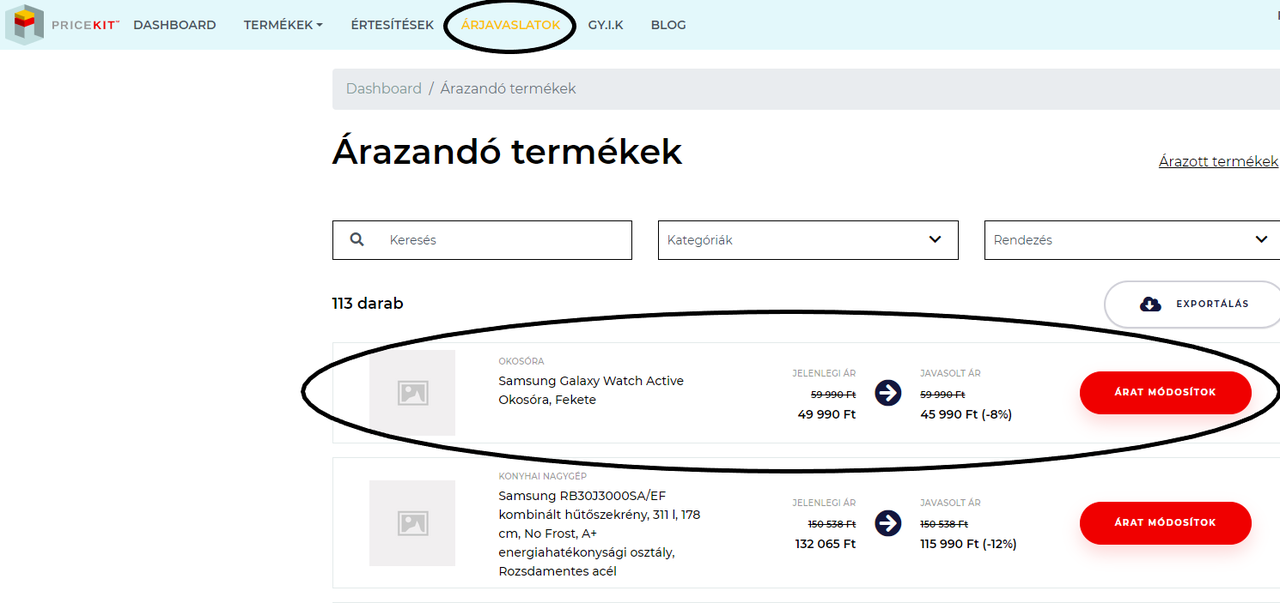Hogyan állítsd be UNAS webshopodat
Mi a PriceKit?
A PriceKit egy könnyen használható árazási- és döntéstámogató rendszer. Korlátlan számú termék és versenytárs publikusan elérhető ár- és termék elérhetőségi információit tudja egy kezelőfelületen megjeleníteni.
Az UNAS és PriceKit közötti összeköttetésnek köszönhetően, a lent leírt beállítások és regusztráció után, a webshopon szereplő termékek automatikusan megjelennek majd a PriceKit fiókban, ahonnan egy kattintással kiválaszthatod a megfigyelni kívánt termékeket.
PriceKit beállítása:
1. Lépj be az UNAS webshopod admin felületére.
2. Nyisd meg a Beállítások -> Külső kapcsolatok -> API kapcsolat menüpontot. A megjelenő oldalon a jobb felső sarokban található "API kulcs létrehozása" gomb segítségével tudsz létrehozni egy új API kulcsot.
3. A sikeres létrehozás után az oldalon megjelenik az összekapcsoláshoz szükséges API kulcs.
4. Másold ki a vágolapodra a teljes API kulcsot, amely az API Key oszlopban található. Figyelj rá, hogy véletlenül se maradjon ki egy karakter se, különben az összekapcsolás nem lesz sikeres.
PriceKit fiók létrehozás:
1. Hozd létre a regisztrációdat a https://pricekit.hu/login oldalon
2. A regisztráci során megadott e-mail címre kapni fogsz egy visszaigazoló mail-t. Az emailben található egy regisztráció megerősítő URL, erre klikkelve erősítsd meg a regisztrációdat..
3. Készen is állsz a fiókod regisztrációjával.
4 Folytasd a céged regisztrációját, a további céges adatok megadásával.
Ha kész vagy a versenytársak megnevezésével, mi következünk.
Email-ben értesítünk ha a megjelölt versenytársakat összekötöttük a céges fiókoddal. (maximum 1-2 nap) Ez az automatikus árösszehasonlításhoz szükséges.
Ezalatt beállíthatod az UNAS összekapcsolást az alábbiak szerint.
5. Lépj be a Webshop beállítások menüpontba, amit a fejlécben találsz.
6. Válaszd ki a külső kapcsolatok fület a megjelenő felületen. A megjelenő képernyőn válaszd ki az UNAS külső webshopot.
7. Másold be az API kulcs mezőbe a fentebb kimásolt API kulcsot és mentsd el a beállításokat.
8. A Kapcsolat tesztelése gombra kattintva ellenőrizheted, hogy sikeres volt-e az összekapcsolás.
Termékek hozzáadása/árstratégia beállítása:
1. Ha megérkezett az előbb említett email értesítés, akkor neki is kezdhetsz a termékek kiválasztásának. Ehhez a főoldalon az ‘Új termékek’ gombra kell kattintani, amivel a ‘Felfedezett termékek’ oldalra érkezel.
2. A ‘Felfedezett termékek’ oldalon megjelenik az összes termék a webshopodról, ezt automatikusan tölti be a PriceKit. Azokat a termékeket amiket figyelni szeretnél az adott árstratégia alapján, a ‘Töltési kérelem’ gombbal tudod kiválasztani.
3. Töltési kérelemre kattintás után, a termékek átkerülnek a ‘Termékek’ menüponton található oldalra, itt minden olyan termék szerepel amihez már tudsz árstratégiát beállítani.
4. Ezen az oldalon a termékek mellett található 3 pöttyre kattintva lehet elérni a termék részletes oldalát, ahol az árstratégiát lehet beállítani. Ha ez is beállításra került, a PriceKit elkezdi figyelni az árakat a megadott versenytársaknál és másnap reggelre már az ‘Árjavaslatok’ lapon fel is tünteti az összes árazandó terméket.
Készen is vagy a 14 napos demó fiókod setup-jával!
Ha elnyerte tetszésed megoldásunk a demó alatt, akkor az alábbi módokon tudsz előfizetni a megoldásunk különböző csomagjaira.
Ha bármilyen kérdésed lenne, kérlek keress minket a staff@pricekit.hu címen vagy a +36 30 204 7212-es számon.